Spotify는 Mac에서 오프라인 음악을 어디에 저장합니까? (답변)
Spotify에서 서비스의 모든 프리미엄 사용자는 자신의 컴퓨터에서 Spotify 재생 목록 및 앨범을 다운로드할 수 있는 권한이 부여됩니다. 오프라인에서 음악을 재생하는 것을 선호하는 경우 가장 쉽고 빠른 방법은 구독하는 것입니다. 다운로드 후 알아야 할 사항 Spotify는 Mac에서 오프라인 음악을 어디에 저장합니까?, 더 빠르고 쉽게 찾을 수 있습니다. 이 게시물에서는 Spotify 노래를 찾는 방법에 대해 배웁니다. 애플 맥북 Android 및 iPhone에서도 마찬가지입니다.
컨텐츠 가이드 1부. 다운로드한 Spotify 노래는 Mac에 어디에 저장됩니까?부품 2. 보너스: Spotify 노래는 Android 및 iPhone에 어디에 저장됩니까?3 부분. Spotify 라이브러리에서 Spotify 노래를 삭제하는 단계파트 4. Spotify 노래를 다운로드하여 언제 어디서나 스트리밍하는 가장 좋은 방법5부. 다른 말로 하면
1부. 다운로드한 Spotify 노래는 Mac에 어디에 저장됩니까?
언급했듯이, 스포티 파이 프리미엄 구독하면 오프라인 스트리밍을 위해 트랙과 재생 목록을 다운로드할 수 있습니다. 다운로드 후 Spotify가 Mac에서 오프라인 음악을 어디에 저장하는지 궁금하실 것입니다. 다행히 이 작업은 그리 복잡하지 않으며 몇 단계만 거치면 완료할 수 있습니다. 아래에서 확인하십시오.
- Mac 컴퓨터를 연 다음 Spotify Music 앱 아이콘을 선택하여 시작합니다.
- 그런 다음 설정 메뉴를 선택합니다.
- 아래로 스크롤하여 고급 설정 표시 버튼을 누릅니다.
- 이제 아래로 스크롤하면 오프라인 저장 위치 섹션 아래에 다운로드 위치 폴더 경로가 표시됩니다. 또한 캐시 폴더의 위치를 더 접근하기 쉬운 위치(예: 다운로드, 데스크톱)로 변경하여 언제든지 쉽게 접근하고 캐시를 삭제할 수 있습니다.

- 경로를 복사합니다.
- 메뉴 모음에서 폴더로 이동(Shift + ⌘ + G)을 선택합니다.
- 위 단계에서 Spotify에서 가져온 경로를 붙여넣습니다.
- Enter를 누르십시오. Storage 폴더에 있는 모든 음악 파일을 볼 수 있습니다.
부품 2. 보너스: Spotify 노래는 Android 및 iPhone에 어디에 저장됩니까?
Spotify가 Mac에서 오프라인 음악을 어디에 저장하는지에 대한 질문 외에도 Android 및 iPhone에서 다운로드한 노래의 위치에 대해 분명히 묻는 일부 사용자가 있습니다. 대부분의 사용자는 재생 목록을 스트리밍할 때 대신 휴대폰을 사용하고 있습니다. 따라서 다운로드한 노래의 위치를 반드시 알아야 합니다. 아래 단계 목록을 참조하십시오.
- 휴대폰을 열고 Spotify Music 앱을 실행합니다.
- 응용 프로그램을 연 후 홈 탭과 같은 다른 탭과 함께 하단에 있는 내 라이브러리 탭을 클릭합니다.
- 아직 노래를 다운로드하지 않은 경우 해당 아이콘을 클릭한 다음 원하는 앨범이나 재생 목록을 입력하여 검색 기능을 사용할 수 있습니다. 노래 바로 옆에 있는 다운로드 버튼을 누르고 다운로드가 완료될 때까지 기다립니다.
- 그 직후 필터 옵션을 누릅니다.
- 그것을 클릭하면 다운로드한 노래 필터링을 클릭해야 하는 새로운 옵션 목록이 화면에 표시됩니다.

- 몇 초 후 Spotify는 모바일 장치에서 트랙을 다운로드한 위치 또는 폴더를 표시합니다.
3 부분. Spotify 라이브러리에서 Spotify 노래를 삭제하는 단계
Spotify가 Mac과 Android 또는 iPhone에서 오프라인 음악을 저장하는 위치에 대해 이미 알고 있으므로 라이브러리에 보관하지 않으려는 트랙을 삭제하는 방법에 대한 지식도 있어야 합니다. 노래를 삭제하는 것도 복잡한 작업이 아니라는 점을 알려드리게 되어 기쁩니다. 이 프로세스의 경우 아래에 제공된 절차를 따를 수 있습니다.
- 물론 Mac에서 Spotify 응용 프로그램을 실행하는 것으로 시작하십시오.
- 라이브러리 탭을 탭하여 라이브러리 섹션 옆을 탐색합니다. 응용 프로그램을 열자마자 Spotify 홈 화면의 오른쪽 하단에 있습니다.
- 그런 다음 저장된 모든 재생 목록과 앨범이 표시됩니다.
- 목록에서 더 이상 유지하지 않으려는 특정 항목을 선택합니다.
- 보시다시피 선택한 제목 옆에 점 XNUMX개 버튼이 있습니다. 계속하려면 이 버튼을 누르십시오.
- 팝업 메뉴 창이 화면에 표시되고 표시된 옵션에서 삭제 버튼을 선택합니다.
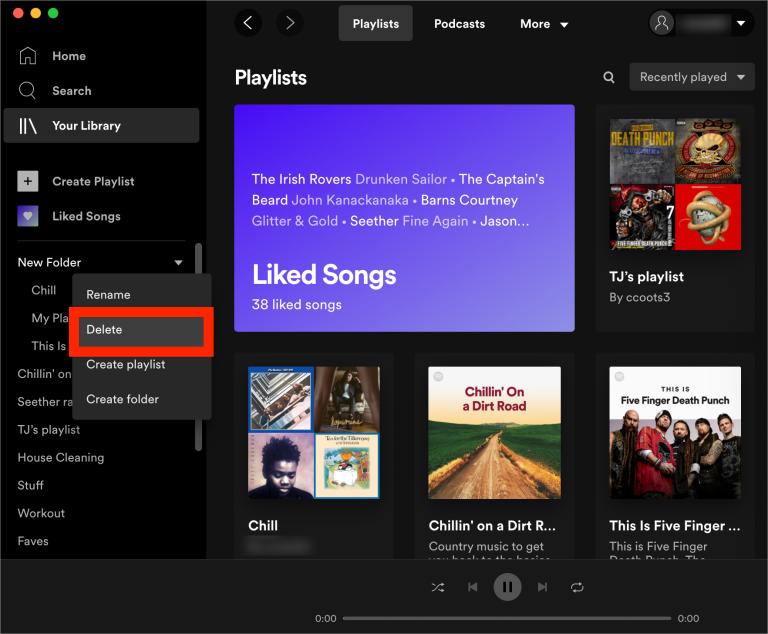
그렇게 하면 선택한 재생 목록이 음악 라이브러리에서 영원히 사라집니다. 다른 재생 목록에서도 동일한 단계를 수행할 수 있습니다.
파트 4. Spotify 노래를 다운로드하여 언제 어디서나 스트리밍하는 가장 좋은 방법
Spotify가 Mac에서 오프라인 음악을 저장하는 위치를 파악하는 대신 다운로드하려는 음악 파일을 저장할 위치를 직접 만들고 결정할 수 있습니다. 하지만 그렇게 하려면 노래를 컴퓨터에 로컬 파일로 저장해야 합니다. 이를 위해서는 Spotify Music 애플리케이션에서 노래를 다운로드하고 변환할 수 있는 도구를 사용해야 합니다.
Spotify에서 직접 노래를 다운로드할 수 없으므로 전문 음악 변환기의 도움이 필요합니다. 이것은 AMusicSoft Spotify Music Converter. 취소한 후에도 Spotify에서 음악을 계속 다운로드할 수 있습니까?? 물론이죠! 트랙을 로컬로 다운로드하는 데 있어서 AMusicSoft가 확실히 최고입니다. Spotify Premium 계정이 없더라도 노래를 다운로드하는 것에 대해 걱정할 필요가 없습니다. 오프라인 듣기 스포티AMusicSoft의 주요 기능은 아래와 같습니다.
AMusicSoft의 특징 Spotify Music Converter
- 트랙을 MP3, WAV, FLAC, AC3, M4A 및 AAC 형식으로 변환할 수 있습니다.
- 사용자가 노래를 스트리밍하는 데 원하는 모든 장치를 사용할 수 있습니다.
- 변환된 트랙의 뛰어난 오디오 품질을 보장합니다.
- 노래의 ID 태그 및 메타데이터 정보를 유지합니다.
- 변환 프로세스 후 변환된 트랙 다운로드를 지원합니다.
- 도구를 사용하여 따라하기 쉬운 절차.
- 트랙에서 DRM 제거.
AMusicSoft를 통해 노래 다운로드 및 변환 Spotify Music Converter
- AMusicSoft를 다운로드하고 설치하세요 Spotify Music Converter AMusicSoft 공식 웹사이트에서 신청하세요.
- 응용 프로그램을 연 다음 변환하려는 노래를 선택합니다. 각 노래 제목 앞의 상자를 선택하십시오.

- 변환할 노래의 출력 형식을 선택한 다음 대상 폴더도 선택합니다.

- 변환 프로세스를 시작하려면 변환 버튼을 누릅니다.

- 변환됨 탭을 누르고 변환된 노래를 저장합니다.
이제 노래를 이미 다운로드했으므로 Spotify가 Mac에서 오프라인 음악을 어디에 저장하는지 알아보는 대신 컴퓨터에 별도의 폴더를 만든 다음 거기에 파일을 저장할 수 있습니다. 복사 및 붙여넣기 방법 또는 끌어서 놓기 방법을 사용하여 전송할 수 있습니다. 당신에게 더 쉬운 것을 선택하십시오.
5부. 다른 말로 하면
Mac 컴퓨터에서 다운로드한 노래를 재생하려면 Spotify가 Mac에서 오프라인 음악을 저장하는 위치에 대해 위에서 공유한 가이드를 사용하여 쉽게 트랙을 찾고 재생할 항목을 선택하십시오. 반면에 Spotify 트랙은 다음을 통해 제한 없이 무제한으로 스트리밍할 수 있습니다. AMusicSoft Spotify Music Converter.
사람들은 또한 읽습니다
로버트 패브리는 열렬한 블로거이며, 기술에 관심이 많은 열광자입니다. 그는 몇 가지 팁을 공유함으로써 여러분을 오염시킬 수도 있습니다. 그는 또한 음악에 대한 열정이 있으며, 이 주제에 대해 AMusicSoft에 글을 썼습니다.